鼠标经常停顿失灵怎么回事
鼠标经常突然失灵怎么办
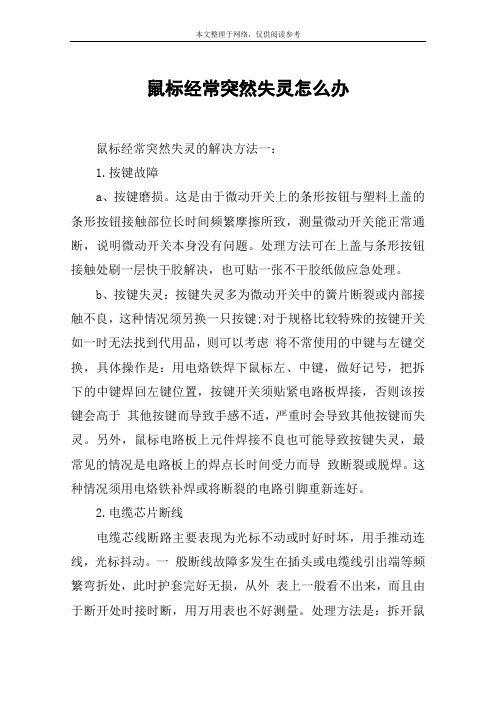
鼠标经常突然失灵怎么办鼠标经常突然失灵的解决方法一:1.按键故障a、按键磨损。
这是由于微动开关上的条形按钮与塑料上盖的条形按钮接触部位长时间频繁摩擦所致,测量微动开关能正常通断,说明微动开关本身没有问题。
处理方法可在上盖与条形按钮接触处刷一层快干胶解决,也可贴一张不干胶纸做应急处理。
b、按键失灵:按键失灵多为微动开关中的簧片断裂或内部接触不良,这种情况须另换一只按键;对于规格比较特殊的按键开关如一时无法找到代用品,则可以考虑将不常使用的中键与左键交换,具体操作是:用电烙铁焊下鼠标左、中键,做好记号,把拆下的中键焊回左键位置,按键开关须贴紧电路板焊接,否则该按键会高于其他按键而导致手感不适,严重时会导致其他按键而失灵。
另外,鼠标电路板上元件焊接不良也可能导致按键失灵,最常见的情况是电路板上的焊点长时间受力而导致断裂或脱焊。
这种情况须用电烙铁补焊或将断裂的电路引脚重新连好。
2.电缆芯片断线电缆芯线断路主要表现为光标不动或时好时坏,用手推动连线,光标抖动。
一般断线故障多发生在插头或电缆线引出端等频繁弯折处,此时护套完好无损,从外表上一般看不出来,而且由于断开处时接时断,用万用表也不好测量。
处理方法是:拆开鼠标,将电缆排线插头从电路板上拔下,并按芯线的颜色与插针的对应关系做好标记后,然后把芯线按断线的位置剪去5cm~6cm左右,如果手头有孔形插针和压线器,就可以照原样压线,否则只能采用焊接的方法,将芯线焊在孔形插针的尾部。
为了保证以后电缆线不再因疲劳而断线,可取废圆珠笔弹簧一个,待剪去芯线时将弹簧套在线外,然后焊好接点。
用鼠标上下盖将弹簧靠线头的一端压在上下盖边缘,让大部分弹簧在鼠标外面起缓冲作用,这样可延长电缆线的使用寿命。
3.鼠标定位不准故障表现为鼠标位置不定或经常无故发生飘移,故障原因主要有:1)外界的杂散光影响。
现在有些鼠标为了追求漂亮美观外壳的透光性太好,如果光路屏蔽不好,再加上周围有强光干扰的话,就很容易影响到鼠标内部光信号的传输,而产生的干扰脉冲便会导致鼠标误动作。
最新整理鼠标经常停顿失灵怎么回事

鼠标经常停顿失灵怎么回事在有些时候我们的鼠标经常停顿失灵,这是怎么回事呢?那么下面就由学习啦小编来给你们说说鼠标经常停顿失灵的原因及解决方法吧,希望可以帮到你们哦!鼠标经常停顿失灵的原因及解决方法一:通常,鼠标发生停顿是鼠标的灵敏度变差,灵敏度变差是光电鼠标的常见故障,具体表现为移动鼠标时,光标反应迟钝,不听指挥。
这种硬件故障建议就是马上换个新的鼠标。
不过,最好是通过以下的故障原因排除来验证,鼠标停顿到底是哪里出了毛病!第一,确保你的鼠标是好的。
可以换到其他电脑上试试。
测试下是否鼠标的插口接触不了导致的。
第二,重装显卡或者声卡的驱动程序。
第三,杀毒。
第四,软件冲突。
第五,整理硬盘文件碎片,当硬盘文件碎片太多时,会导致严重的系统运行延时第六,检查你主板的C M O S中有关主板总线频率、内存刷新频率的设置,看看是否错误的设置了参数,当内存工作频率和主板不能同步时,会自动插入等待周期等待主板提供合适的下一个时钟脉冲,因此内存工作会变慢!第七,硬盘磁介质老化。
硬盘用久了,磁介质也会逐渐老化的,这时读写的时间延迟比新硬盘会慢很多倍,一般使用全面格式化或者低级格式化可以解决这个问题,但是需要你全备份所有数据文件。
首先,从控制面板里点击系统硬件设备管理器,在通用串行总线控制器下找到U S B R O O T H U B,双击,然后打开电源管理选项卡,取消对,允许计算机关闭这个设备以节约电源的选择,确定,退出。
鼠标经常停顿失灵的原因及解决方法二:1、出现问题的鼠标一般以U S B接口的鼠标居多,原因当然不外乎鼠标自身和U S B接口问题了,首先我们来看看是否是接口问题。
电脑的U S B接口不止一个,我们可以尝试更换其他的U S B接口,如果是接口问题,更换U S B接口即可解决问题。
2、不但U S B接口有嫌疑,鼠标同样有嫌疑,但是凭我们肉眼是无法判断鼠标是否损坏,但并不是没有方法判断,我们可以更换一个新的鼠标,看看是否会出现同样的问题,如果不会,那么就是原来鼠标的出现问题,维修或者更换就能解决问题。
鼠标指针有时不动是怎么回事

鼠标指针有时不动是怎么回事关于鼠标指针有时不动的问题,可能还有些网友还不清楚,那么下面就由店铺来给你们说说鼠标指针有时不动的原因及解决方法吧,希望可以帮到你们哦!鼠标指针有时不动的解决方法一:1、鼠标不动,内存消耗太多出现的情况也是比较常见的。
这在内存不是很大,但是你电脑运行的程序很多的情况下是很容易出现这种情况的,不过对于目前电脑内存普遍比较大来说,这种情况基本不可能。
2、鼠标连线接触不良PS/2是台式电脑最常用的接口,USB接口用在笔记本上比较多,并且USB接口鼠标是通用的,如果发现鼠标动不了,首先我们可以简单的晃动下鼠标线是否接触不良(无线鼠标怎么用),如果晃动过程鼠标偶尔可以移动说明接触不良,如果晃动鼠标线依然不动,则可以换个接口试试或者换个电脑试试。
3、鼠标坏了。
如果鼠标由于不小心摔地上了,或者其他碰撞导致的鼠标动不了则多数可能是鼠标坏了,首先可以采用上面方法试试,无效的话基本是鼠标出问题,有兴趣的朋友不妨死马当活马医,拆开维修试试。
4、硬盘驱动出现问题,这样的问题要将原来的驱动卸载,然后进行系统自动升级,关机后重新启动。
5、电源电压不稳定,这种状况可以还更高一点的电压适配器。
6、电脑中毒。
鼠标突然间不动,电脑中毒也有可能,如果上面3条原因都没有解决你的“鼠标不动”的情况话,那么有可能是你的电脑中毒了。
使用杀毒软件杀下毒。
鼠标指针有时不动的解决方法二:第一:系统出现了卡顿:一般情况系统出现卡顿,运行内存卡主,伴随着鼠标的不动。
一般来说系统卡顿也有很多的方面,例如散热效果不好,系统配置没有进行更新配置较低,电脑中的垃圾过多,没有及时清理,或者是内存不足硬盘性能低等问题。
第二:鼠标连接线接触不良:一般鼠标的接口有USB和PS/2两种,如果鼠标不动,我们检查是否是鼠标接口接触不良,我们来晃动鼠标,如果鼠标偶尔可以移动说明接触不良,如果晃动鼠标线依然不动,则可以换个接口试试或者换个电脑试试。
第三:鼠标坏了:要想知道鼠标是否坏了,如果出现鼠标不动这类问题,我们可以进行换个电脑试试。
解决鼠标指针移动时出现停顿卡的原因

解决鼠标指针移动时出现停顿卡的原因
通常,鼠标发生停顿是鼠标的灵敏度变差,灵敏度变差是光电鼠标的常见故障,具体表现为移动鼠标时,光标反应迟钝,不听指挥。
这种硬件故障建议就是马上换个新的鼠标。
不过,最好是通过以下的故障原因排除来验证,鼠标停顿到底是哪里出了毛病!
第一,确保你的鼠标是好的。
可以换到其他电脑上试试。
测试下是否鼠标的插口接触不了导致的。
第二,重装显卡或者声卡的驱动程序。
第三,杀毒。
第四,软件冲突。
第五,整理硬盘文件碎片,当硬盘文件碎片太多时,会导致严重的系统运行延时
第六,检查你主板的CMOS中有关主板总线频率、内存刷新频率的设置,看看是否错误的设置了参数,当内存工作频率和主板不能同步时,会自动插入等待周期等待主板提供合适的下一个时钟脉冲,因此内存工作会变慢!
第七,硬盘磁介质老化。
硬盘用久了,磁介质也会逐渐老化的,这时读写的时间延迟比新硬盘会慢很多倍,一般使用全面格式化或者低级格式化可以解决这个问题,但是需要你全备份所有数据文件。
首先,从控制面板里点击“系统——硬件——设备管理器”,在通用串行总线控制器下找到“USB ROOT HUB”,双击,然后打开“电源管理”选项卡,取消“对”,允许计算机关闭这个设备以节约电源的选择,确定,退出。
怎么样?鼠标不会再失灵了吧!如果还不行,这很有可能是属于鼠标的延迟,建议先查杀下电脑病毒,鼠标慢说明系统速度慢,或者你被别人控制了,你发现鼠标延迟的时候打开任务管理器看下 CPU的占用量,如果非常大的话,就是系统有问题或者被控制了,如果CPU占用量正常的可能就是你的鼠标硬件问题了!。
电脑鼠标时灵时不灵怎么解决
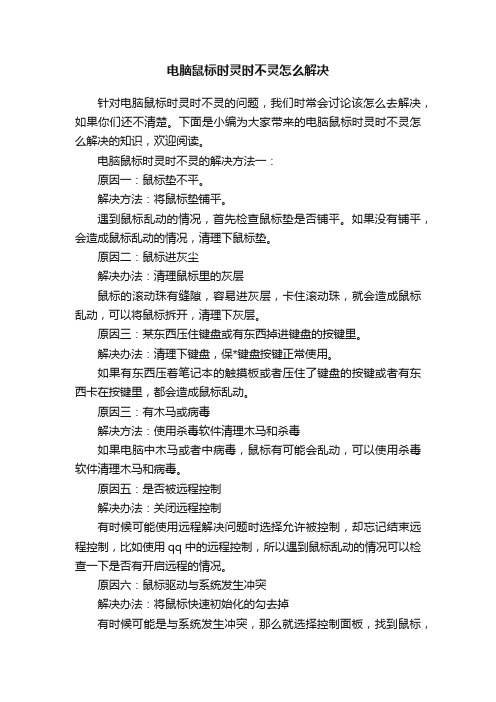
电脑鼠标时灵时不灵怎么解决针对电脑鼠标时灵时不灵的问题,我们时常会讨论该怎么去解决,如果你们还不清楚。
下面是小编为大家带来的电脑鼠标时灵时不灵怎么解决的知识,欢迎阅读。
电脑鼠标时灵时不灵的解决方法一:原因一:鼠标垫不平。
解决方法:将鼠标垫铺平。
遇到鼠标乱动的情况,首先检查鼠标垫是否铺平。
如果没有铺平,会造成鼠标乱动的情况,清理下鼠标垫。
原因二:鼠标进灰尘解决办法:清理鼠标里的灰层鼠标的滚动珠有缝隙,容易进灰层,卡住滚动珠,就会造成鼠标乱动,可以将鼠标拆开,清理下灰层。
原因三:某东西压住键盘或有东西掉进键盘的按键里。
解决办法:清理下键盘,保*键盘按键正常使用。
如果有东西压着笔记本的触摸板或者压住了键盘的按键或者有东西卡在按键里,都会造成鼠标乱动。
原因三:有木马或病毒解决方法:使用杀毒软件清理木马和杀毒如果电脑中木马或者中病毒,鼠标有可能会乱动,可以使用杀毒软件清理木马和病毒。
原因五:是否被远程控制解决办法:关闭远程控制有时候可能使用远程解决问题时选择允许被控制,却忘记结束远程控制,比如使用qq中的远程控制,所以遇到鼠标乱动的情况可以检查一下是否有开启远程的情况。
原因六:鼠标驱动与系统发生冲突解决办法:将鼠标快速初始化的勾去掉有时候可能是与系统发生冲突,那么就选择控制面板,找到鼠标,在快速初始化前的勾去掉。
电脑鼠标时灵时不灵的解决方法二:第一种可能是鼠标有问题,解决办法更换个鼠标试下问题解决则说明是鼠标问题,问题仍存在请看下面的可能。
第二种可能是*作系统有问题,如果计算机中了病毒木马又或者计算机*作系统使用的时间太长生成了太多的垃圾占用了系统资源都会导致计算机假死运行软件困难。
如果是第二种问题建议你重新安装下鼠标的驱动程序,还不行的话,那就只能用ghost光盘恢复系统了。
如果是鼠标移动的灵敏度不行的话,建议可以通过设置调节下,步骤是:开始---控制面板----鼠标---指针选项--拉动鼠标移动的灵敏度。
鼠标有时候会卡住不动怎么办

鼠标有时候会卡住不动怎么办
鼠标有时候会卡住不动怎么办
在有些时候我们的鼠标会出现卡住不动的情况,这该怎么办呢?下面就由小编来为你们简单的介绍鼠标有时候会卡住不动的解决方法吧!希望你们喜欢!
鼠标有时候会卡住不动的原因及解决:
鼠标指针卡住不动,或者突然运动很快,一般是鼠标杂物或者丢帧导致的。
鼠标指针运动不规律的可能原因:
1,鼠标底部透镜有杂物;
2,鼠标垫凹凸不平或者有杂物;
3,没有使用鼠标垫,在光滑屏幕或者玻璃面上使用也会造成鼠标乱动;
4,鼠标质量差,“丢帧”导致。
鼠标丢帧:
又叫“跳帧”。
如果你的鼠标移动的时候反应非常非常“灵敏”,当你轻微移动鼠标时,屏幕上的鼠标到处乱窜,你没法控制它到指定的位置,那这时候你的鼠标就是跳帧了。
解决方法:
1、打开“控制面板”,把“查看方式”改为“小图标”后,找到并点击“电源选项”。
图1 电源选项
2、在“电源选项”中,我们点击“平衡”右侧的“更改计划设置”。
图2 更改计划设置
3、跳转的页面中,我们选中并点击“更改高级电源设置(C)”。
图3 更改高级电源设置
4、我们在弹出高级电源设置选项后,我们找到“USB设置”,点击“+”号展开,“USB选择性暂停设置”下面的状态,都更改为“已禁用”,再保存即可。
看过"鼠标有时候会卡住不动怎么办"的人还看了:
1.win7鼠标经常卡住不动怎么办
2.鼠标指针移动时出现停顿卡怎么解决
3.屏幕卡住鼠标动不了怎么办
4.电脑经常鼠标不能动怎么办
5.win7鼠标会突然失灵怎么办
6.鼠标突然不动了怎么回事。
移动鼠标指针出现停顿是什么原因鼠标指针变成黑方块

移动鼠标指针出现停顿是什么原因鼠标指针变成黑方块通常,鼠标发生停顿是鼠标的灵敏度变差,灵敏度变差是光电鼠标的常见故障,具体表现为移动鼠标时,光标反应迟钝,不听指挥。
这种硬件故障建议就是马上换个新的鼠标。
不过,最好是通过以下的故障原因排除来验证,鼠标停顿到底是哪里出了毛病!第一,确保你的鼠标是好的。
可以换到其他电脑上试试。
测试下是否鼠标的插口接触不了导致的。
第二,重装显卡或者声卡的驱动程序。
第三,杀毒。
第四,软件冲突。
第五,整理硬盘文件碎片,当硬盘文件碎片太多时,会导致严重的系统运行延时第六,检查你主板的CMOS中有关主板总线频率、内存刷新频率的设置,看看是否错误的设置了参数,当内存工作频率和主板不能同步时,会自动插入等待周期等待主板提供合适的下一个时钟脉冲,因此内存工作会变慢!第七,硬盘磁介质老化。
硬盘用久了,磁介质也会逐渐老化的,这时读写的时间延迟比新硬盘会慢很多倍,一般使用全面格式化或者低级格式化可以解决这个问题,但是需要你全备份所有数据文件。
首先,从控制面板里点击“系统——硬件——设备器”,在通用串行总线控制器下找到“USB ROOT HUB”,双击,然后打开“电源管理”选项卡,取消“对”,允许计算机关闭这个设备以节约电源的选择,确定,退出。
怎么样?鼠标不会再失灵了吧!如果还不行,这很有可能是属于鼠标的延迟,建议先查杀下电脑病毒,鼠标慢说明系统速度慢,或者你被别人控制了,你发现鼠标延迟的时候打开任务管理器看下CPU的占用量,如果非常大的话,就是系统有问题或者被控制了,如果CPU占用量正常的可能就是你的鼠标硬件问题了!知识扩展阅读:为什么会无故断网还出现鼠标停顿一、清理磁盘和整理磁盘碎片1、在我的电脑窗口,右击要清理的盘符—“属性”—“清理磁盘”--勾选要删除的文件--确定--是。
2、清除临时文件,开始—运行—输入%temp% --确定。
3、用优化大师或超级兔子清理注册表和垃圾文件。
4、整理磁盘碎片--开始--所有程序--附件--系统工具--磁盘碎片整理程序--选定C--分析--碎片整理。
鼠标经常停止不动怎么办
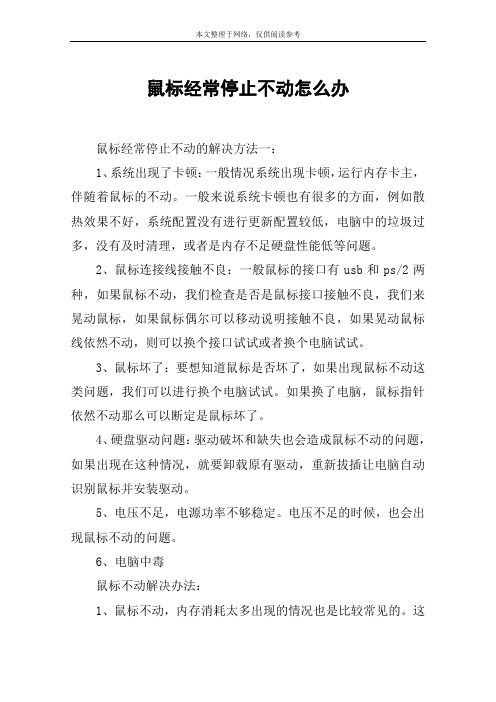
鼠标经常停止不动怎么办鼠标经常停止不动的解决方法一:1、系统出现了卡顿:一般情况系统出现卡顿,运行内存卡主,伴随着鼠标的不动。
一般来说系统卡顿也有很多的方面,例如散热效果不好,系统配置没有进行更新配置较低,电脑中的垃圾过多,没有及时清理,或者是内存不足硬盘性能低等问题。
2、鼠标连接线接触不良:一般鼠标的接口有usb和ps/2两种,如果鼠标不动,我们检查是否是鼠标接口接触不良,我们来晃动鼠标,如果鼠标偶尔可以移动说明接触不良,如果晃动鼠标线依然不动,则可以换个接口试试或者换个电脑试试。
3、鼠标坏了:要想知道鼠标是否坏了,如果出现鼠标不动这类问题,我们可以进行换个电脑试试。
如果换了电脑,鼠标指针依然不动那么可以断定是鼠标坏了。
4、硬盘驱动问题:驱动破坏和缺失也会造成鼠标不动的问题,如果出现在这种情况,就要卸载原有驱动,重新拔插让电脑自动识别鼠标并安装驱动。
5、电压不足,电源功率不够稳定。
电压不足的时候,也会出现鼠标不动的问题。
6、电脑中毒鼠标不动解决办法:1、鼠标不动,内存消耗太多出现的情况也是比较常见的。
这在内存不是很大,但是你电脑运行的程序很多的情况下是很容易出现这种情况的,不过对于目前电脑内存普遍比较大来说,这种情况基本不可能。
2、鼠标连线接触不良ps/2是台式电脑最常用的接口,usb接口用在笔记本上比较多,并且usb接口鼠标是通用的,如果发现鼠标动不了,首先我们可以简单的晃动下鼠标线是否接触不良(无线鼠标怎么用),如果晃动过程鼠标偶尔可以移动说明接触不良,如果晃动鼠标线依然不动,则可以换个接口试试或者换个电脑试试。
3、鼠标坏了。
如果鼠标由于不小心摔地上了,或者其他碰撞导致的鼠标动不了则多数可能是鼠标坏了,首先可以采用上面方法试试,无效的话基本是鼠标出问题,有兴趣的朋友不妨死马当活马医,拆开维修试试。
4、硬盘驱动出现问题,这样的问题要将原来的驱动卸载,然后进行系统自动升级,关机后重新启动。
5、电源电压不稳定,这种状况可以还更高一点的电压适配器。
鼠标有时不能动怎么办

鼠标有时不能动怎么办鼠标有时不能动的解决方法一:1.主机太过古老,有很多配件磨损严重甚至失去功能,最可能的就是cpu,显卡。
2.散热问题(可能性很大),由于cpu或者主板过热,往往会出现卡机现象,而后直接死机。
3.硬盘问题,可以考虑是硬盘接口松了(很有可能),建议拔出重插,或者是硬盘的供电不足(可能性很小)4.cpu占用率过高而出现问题,也是因为电脑的配置太古老,导致现在配置跟不上程序,往往运行的程序多了就很容易死机。
5.主机内存不够,建议多加一根内存条,内存是影响机器运行流畅度的一大因素,而内存不够是很有可能死机的。
建议购买内存条,把内存加够2g最好了。
6.内存条不兼容(可能性小)7.软件问题。
软件冲突导致电脑死机(可能性不大,因为楼主重装了系统)注意:此类问题属于死机问题,而不是仅仅是鼠标无法移动。
其次:一、usb接口接触不良解决办法:对于usb接口接触不良问题,可以考虑更换一下接口进行处理。
二、鼠标本身已经损坏解决办法:如果是鼠标本身出现的问题,只能考虑更换个鼠标。
三、由于win7系统中有一项usb选择性暂停造成的。
这项设置主要为了节电,当他检测到用户没有对系统进行操作而对usb 设备的暂时关闭的功能。
如果我们选择关闭它,usb鼠标停顿的现象就不会出现了。
鼠标有时不能动的解决方法二:1.鼠标连线接触不良鼠标接口一般分为usb或者ps/2接口,其中ps/2是台式电脑最常用的接口,usb接口用在笔记本上比较多,并且usb接口鼠标是通用的,如果发现鼠标动不了,首先我们可以简单的晃动下鼠标线是否接触不良,如果晃动过程鼠标偶尔可以移动说明接触不良,如果晃动鼠标线依然不动,则可以换个接口试试或者换个电脑试试。
需要注意的是:ps/2接口鼠标拔掉再重新插入电脑需要重新启动电脑才可以识别,这点大家需要注意下。
2.鼠标坏了如果鼠标由于不小心摔地上了,或者其他碰撞导致的鼠标动不了则多数可能是鼠标坏了,首先可以采用上面方法试试,无效的话基本是鼠标出问题,有兴趣的朋友不妨死马当活马医,拆开维修试试。
为什么鼠标总是会忽然失灵?
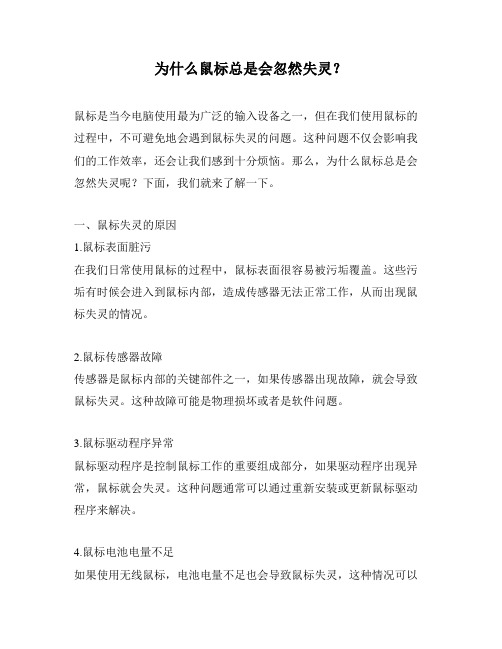
为什么鼠标总是会忽然失灵?鼠标是当今电脑使用最为广泛的输入设备之一,但在我们使用鼠标的过程中,不可避免地会遇到鼠标失灵的问题。
这种问题不仅会影响我们的工作效率,还会让我们感到十分烦恼。
那么,为什么鼠标总是会忽然失灵呢?下面,我们就来了解一下。
一、鼠标失灵的原因1.鼠标表面脏污在我们日常使用鼠标的过程中,鼠标表面很容易被污垢覆盖。
这些污垢有时候会进入到鼠标内部,造成传感器无法正常工作,从而出现鼠标失灵的情况。
2.鼠标传感器故障传感器是鼠标内部的关键部件之一,如果传感器出现故障,就会导致鼠标失灵。
这种故障可能是物理损坏或者是软件问题。
3.鼠标驱动程序异常鼠标驱动程序是控制鼠标工作的重要组成部分,如果驱动程序出现异常,鼠标就会失灵。
这种问题通常可以通过重新安装或更新鼠标驱动程序来解决。
4.鼠标电池电量不足如果使用无线鼠标,电池电量不足也会导致鼠标失灵,这种情况可以通过更换电池或者重新充电来解决。
二、如何解决鼠标失灵的问题1.清洁鼠标表面当鼠标失灵时,第一步应该尝试清洁鼠标表面。
可以使用一些专门的鼠标清洁工具或者清洁剂来清洁鼠标表面,并且注意不要让污垢进入到鼠标内部。
2.检查鼠标传感器和驱动程序如果鼠标清洁之后还是失灵,可以尝试检查鼠标传感器和驱动程序是否存在问题,并及时修复。
3.更换鼠标电池如果使用无线鼠标,电池电量不足也会导致鼠标失灵,这种情况可以通过更换电池或者重新充电来解决。
4.购买高品质鼠标最好的解决鼠标失灵问题的方法就是购买高品质鼠标。
高品质鼠标通常具有更强的耐用性和更好的性能,能够降低鼠标失灵的概率。
结论:综上所述,鼠标失灵是一种很常见的问题,但是它也有很多解决方法。
我们可以通过清洁鼠标表面、检查鼠标传感器和驱动程序以及更换鼠标电池等方法来解决这一问题,同时也可以购买高品质的鼠标来降低鼠标失灵的概率。
鼠标老是不听使唤该怎么办
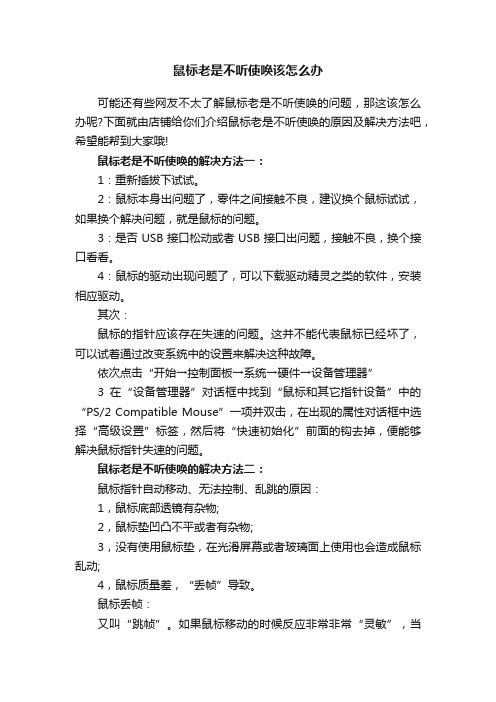
鼠标老是不听使唤该怎么办
可能还有些网友不太了解鼠标老是不听使唤的问题,那这该怎么办呢?下面就由店铺给你们介绍鼠标老是不听使唤的原因及解决方法吧,希望能帮到大家哦!
鼠标老是不听使唤的解决方法一:
1:重新插拔下试试。
2:鼠标本身出问题了,零件之间接触不良,建议换个鼠标试试,如果换个解决问题,就是鼠标的问题。
3:是否USB接口松动或者USB接口出问题,接触不良,换个接口看看。
4:鼠标的驱动出现问题了,可以下载驱动精灵之类的软件,安装相应驱动。
其次:
鼠标的指针应该存在失速的问题。
这并不能代表鼠标已经坏了,可以试着通过改变系统中的设置来解决这种故障。
依次点击“开始→控制面板→系统→硬件→设备管理器”
3在“设备管理器”对话框中找到“鼠标和其它指针设备”中的“PS/2 Compatible Mouse”一项并双击,在出现的属性对话框中选择“高级设置”标签,然后将“快速初始化”前面的钩去掉,便能够解决鼠标指针失速的问题。
鼠标老是不听使唤的解决方法二:
鼠标指针自动移动、无法控制、乱跳的原因:
1,鼠标底部透镜有杂物;
2,鼠标垫凹凸不平或者有杂物;
3,没有使用鼠标垫,在光滑屏幕或者玻璃面上使用也会造成鼠标乱动;
4,鼠标质量差,“丢帧”导致。
鼠标丢帧:
又叫“跳帧”。
如果鼠标移动的时候反应非常非常“灵敏”,当
轻微移动鼠标时,屏幕上的鼠标到处乱窜,导致无法控制它到指定的位置,那这时候就是鼠标跳帧了。
解决方法:
1,清理鼠标底部透镜的杂物;
2,清理鼠标垫的杂物或者更换平整的鼠标垫;
3,在鼠标垫上使用鼠标;
4,更换质量较好的鼠标。
鼠标断断续续失灵该怎么办

鼠标断断续续失灵该怎么办鼠标断断续续失灵该怎么办?可能还有些网友对此不太了解,下面就由店铺给你们介绍鼠标断断续续失灵的原因及解决方法吧,希望能帮到大家哦!鼠标断断续续失灵的解决方法一:鼠标的灵活性下降,鼠标指针不像以前那样随心所欲地移动,而是反应迟钝,定位不准确,或者干脆就不能移动了。
这种情况主要是因为鼠标里的机械定位滚动轴上积聚了过多污垢而导致传动失灵,造成滚动不灵活。
解决方法是,可以打开滚动球锁片,将鼠标滚动球卸下来,用干净的布蘸上酒精对滚动球进行清洗,传动轴等可用酒精进行擦洗。
将一切污垢清除后,鼠标的灵活性将会得到改善。
1、鼠标与主机连接串口或PS/2接口接触不良,仔细接好线后,重新启动电脑即可。
2、主板上的串口或PS/2接口损坏,这种情况很少见,如果是这种情况,只好去更换主板或者使用多功能卡了。
3、鼠标线路接触不良,这种情况是比较常见。
4、鼠标彻底损坏,需要更换新鼠标。
其次:1、鼠标按键无动作,这可能是因为鼠标按键和电路板上的微动开关距离太远,或点击开关经过一段时间的使用后反弹能力下降。
拆开鼠标,在鼠标按键的下面粘上一块厚度适中的塑料片,厚度要根据实际需要而确定,处理完毕后即可使用。
2、鼠标按键无法正常弹起,这可能是因为当按键下方微动开关中的碗形接触片断裂引起的,尤其是塑料簧片长期使用后容易断裂。
如果是三键鼠标,那么可以将中间的那一个键拆下来应急。
鼠标断断续续失灵的解决方法二:出现问题的鼠标一般以USB接口的鼠标居多,原因当然不外乎鼠标自身和USB接口问题了,首先我们来看看是否是接口问题。
电脑的USB接口不止一个,我们可以尝试更换其他的USB接口,如果是接口问题,更换USB接口即可解决问题。
不但USB接口有嫌疑,鼠标同样有嫌疑,但是凭我们肉眼是无法判断鼠标是否损坏,但并不是没有方法判断,我们可以更换一个新的鼠标,看看是否会出现同样的问题,如果不会,那么就是原来鼠标的出现问题,维修或者更换就能解决问题。
电脑鼠标一卡一卡的是怎么回事
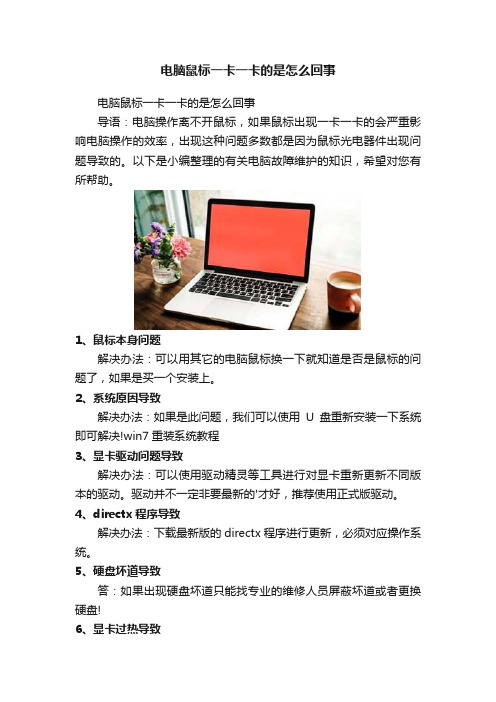
电脑鼠标一卡一卡的是怎么回事
电脑鼠标一卡一卡的是怎么回事
导语:电脑操作离不开鼠标,如果鼠标出现一卡一卡的会严重影响电脑操作的效率,出现这种问题多数都是因为鼠标光电器件出现问题导致的。
以下是小编整理的有关电脑故障维护的知识,希望对您有所帮助。
1、鼠标本身问题
解决办法:可以用其它的电脑鼠标换一下就知道是否是鼠标的问题了,如果是买一个安装上。
2、系统原因导致
解决办法:如果是此问题,我们可以使用U盘重新安装一下系统即可解决!win7重装系统教程
3、显卡驱动问题导致
解决办法:可以使用驱动精灵等工具进行对显卡重新更新不同版本的驱动。
驱动并不一定非要最新的'才好,推荐使用正式版驱动。
4、directx程序导致
解决办法:下载最新版的directx程序进行更新,必须对应操作系统。
5、硬盘坏道导致
答:如果出现硬盘坏道只能找专业的维修人员屏蔽坏道或者更换硬盘!
6、显卡过热导致
答:请检查显卡散热风扇是否转动,如果转动不正常,请更换同样大小的显卡风扇即可!。
电脑鼠标时断时连怎么办

电脑鼠标时断时连怎么办
电脑鼠标用久了的童鞋可能会出现鼠标时断时连的问题,对于不舍得掏钱更换鼠标的童鞋来说,到底该如何解决这一现象呢?下面就由店铺来为大家分析一下各种原因以及相对应的解决办法,欢迎大家参考和学习吧。
原因一:电脑端鼠标接口有灰尘堵塞
1、解决办法:用小棉棒蘸酒精,轻拭接口及接口里面
原因二:程序运行过多,电脑垃圾过多造成鼠标出现卡顿现象
1、解决办法:停止过多程序运行,清空回收站垃圾,清除电脑垃圾。
重启电脑
原因三:电脑感染病毒
1、解决办法:使用杀软全盘杀毒,安全模式下重启电脑。
原因四:鼠标驱动版本过低
1、解决办法:使用驱动人生或者驱动精灵下载最新的鼠标驱动程序,安装并重启电脑
原因五:USB设置了省电选项
1、解决办法:右键“我的电脑”---设备管理器---通用串行总线控制器---USB ROOT HUB---电源管理---允许计算机关闭此设备以节约电源项不要打钩---重启电脑
原因六:无线鼠标的电池没电了
1、解决办法:显而易见,换电池呗。
注意事项:如果上述步骤后还是无法解决问题,估计是鼠标坏了。
狠点心换一个吧。
鼠标指针移动时出现停顿卡怎么办
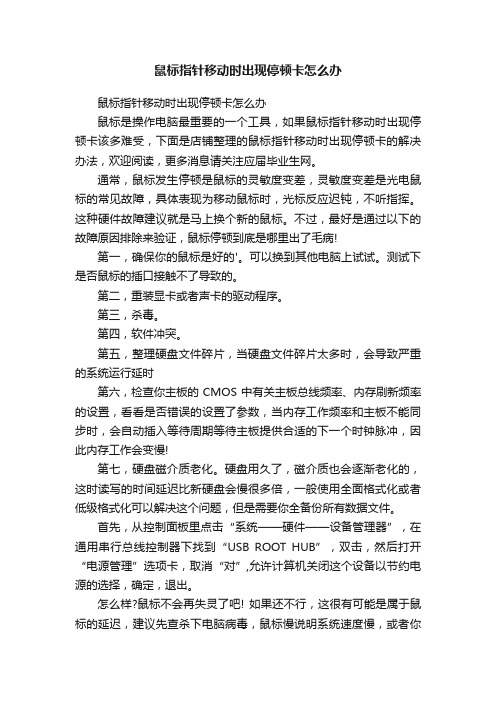
鼠标指针移动时出现停顿卡怎么办鼠标指针移动时出现停顿卡怎么办鼠标是操作电脑最重要的一个工具,如果鼠标指针移动时出现停顿卡该多难受,下面是店铺整理的鼠标指针移动时出现停顿卡的解决办法,欢迎阅读,更多消息请关注应届毕业生网。
通常,鼠标发生停顿是鼠标的灵敏度变差,灵敏度变差是光电鼠标的常见故障,具体表现为移动鼠标时,光标反应迟钝,不听指挥。
这种硬件故障建议就是马上换个新的鼠标。
不过,最好是通过以下的故障原因排除来验证,鼠标停顿到底是哪里出了毛病!第一,确保你的鼠标是好的'。
可以换到其他电脑上试试。
测试下是否鼠标的插口接触不了导致的。
第二,重装显卡或者声卡的驱动程序。
第三,杀毒。
第四,软件冲突。
第五,整理硬盘文件碎片,当硬盘文件碎片太多时,会导致严重的系统运行延时第六,检查你主板的CMOS中有关主板总线频率、内存刷新频率的设置,看看是否错误的设置了参数,当内存工作频率和主板不能同步时,会自动插入等待周期等待主板提供合适的下一个时钟脉冲,因此内存工作会变慢!第七,硬盘磁介质老化。
硬盘用久了,磁介质也会逐渐老化的,这时读写的时间延迟比新硬盘会慢很多倍,一般使用全面格式化或者低级格式化可以解决这个问题,但是需要你全备份所有数据文件。
首先,从控制面板里点击“系统——硬件——设备管理器”,在通用串行总线控制器下找到“USB ROOT HUB”,双击,然后打开“电源管理”选项卡,取消“对”,允许计算机关闭这个设备以节约电源的选择,确定,退出。
怎么样?鼠标不会再失灵了吧! 如果还不行,这很有可能是属于鼠标的延迟,建议先查杀下电脑病毒,鼠标慢说明系统速度慢,或者你被别人控制了,你发现鼠标延迟的时候打开任务管理器看下CPU的占用量,如果非常大的话,就是系统有问题或者被控制了,如果CPU占用量正常的可能就是你的鼠标硬件问题了!【拓展阅读】鼠标失灵的解决方法鼠标,键盘一样,是辅助我们进行电脑操作设备,使用没有鼠标笔记本需要很长时间适应,使用鼠标比较方便,为笔记本配置了一个鼠标,但是比起台式机鼠标,笔记本鼠标好像问题多多,例如常见失灵问题,相信很多朋友都遇到过,那么遇到这种情况应该怎么办呢?方法/步骤步骤一:出现问题鼠标一般以usb接口鼠标居多,原因当然不外乎鼠标自身,usb接口问题了,首先我们来看看是否是接口问题。
移动鼠标指针出现停顿是什么原因?

移动鼠标指针出现停顿是什么原因?通常,鼠标发生停顿是鼠标的灵敏度变差,灵敏度变差是光电鼠标的常见故障,具体表现为移动鼠标时,光标反应迟钝,不听指挥。
这种硬件故障建议就是马上换个新的鼠标。
不过,最好是通过以下的故障原因排除来验证,鼠标停顿到底是哪里出了毛病!第一,确保你的鼠标是好的。
可以换到其他电脑上试试。
测试下是否鼠标的插口接触不了导致的。
第二,重装显卡或者声卡的驱动程序。
第三,杀毒。
第四,软件冲突。
第五,整理硬盘文件碎片,当硬盘文件碎片太多时,会导致严重的系统运行延时第六,检查你主板的CMOS中有关主板总线频率、内存刷新频率的设置,看看是否错误的设置了参数,当内存工作频率和主板不能同步时,会自动插入等待周期等待主板提供合适的下一个时钟脉冲,因此内存工作会变慢!第七,硬盘磁介质老化。
硬盘用久了,磁介质也会逐渐老化的,这时读写的时间延迟比新硬盘会慢很多倍,一般使用全面格式化或者低级格式化可以解决这个问题,但是需要你全备份所有数据文件。
首先,从控制面板里点击“系统硬件设备管理器”,在通用串行总线控制器下找到“USB ROOT HUB”,双击,然后打开“电源管理”选项卡,取消“对”,允许计算机关闭这个设备以节约电源的选择,确定,退出。
怎么样?鼠标不会再失灵了吧!如果还不行,这很有可能是属于鼠标的延迟,建议先查杀下电脑病毒,鼠标慢说明系统速度慢,或者你被别人控制了,你发现鼠标延迟的时候打开任务管理器看下CPU的占用量,如果非常大的话,就是系统有问题或者被控制了,如果CPU占用量正常的可能就是你的鼠标硬件问题了!知识扩展阅读:为什么会无故断网还出现鼠标停顿一、清理磁盘和整理磁盘碎片1、在我的电脑窗口,右击要清理的盘符“属性” “清理磁盘”--勾选要删除的文件--确定--是。
2、清除临时文件,开始运行输入 %temp% --确定。
3、用优化大师或超级兔子清理注册表和垃圾文件。
4、整理磁盘碎片--开始 --所有程序--附件--系统工具--磁盘碎片整理程序--选定C--分析--碎片整理。
移动鼠标指针出现停顿的原因分析及解决措施

移动鼠标指针出现停顿的原因分析及解决措施
通常,鼠标发生停顿是鼠标的灵敏度变差,灵敏度变差是光电鼠标的常见故障,具体表现为移动鼠标时,光标反应迟钝,不听指挥。
这种硬件故障建议就是马上换个新的鼠标。
不过,最好是通过以下的故障原因排除来验*,鼠标停顿到底是哪里出了毛病!
第一,确保你的鼠标是好的。
可以换到其他电脑上试试。
测试下是否鼠标的*口接触不了导致的。
第二,重装显卡或者声卡的驱动程序。
第三,杀毒。
第四,软件冲突。
第五,整理硬盘文件碎片,当硬盘文件碎片太多时,会导致严重的系统运行延时
第六,检查你主板的cmos中有关主板总线频率、内存刷新频率的设置,看看是否错误的设置了参数,当内存工作频率和主板不能同步时,会自动*入等待周期等待主板提供合适的下一个时钟脉冲,因此内存工作会变慢!
第七,硬盘磁介质老化。
硬盘用久了,磁介质也会逐渐老化的,这时读写的时间延迟比新硬盘会慢很多倍,一般使用全面格式化或者低级格式化可以解决这个问题,但是需要你全备份所有数据文件。
首先,从控制面板里点击“系统——硬件——设备管理器”,在通用串行总线控制器下找到“usbroothub”,双击,然后打开“电源管理”选项卡,取消“对”,允许计算机关闭这个设备以节约电源的选择,确定,退出。
怎么样?鼠标不会再失灵了吧!
如果还不行,这很有可能是属于鼠标的延迟,建议先查杀下电脑病毒,鼠标慢说明系统速度慢,或者你被别人控制了,你发现鼠标延迟的时候打开任务管理器看下cpu的占用量,如果非常大的话,就是系统有问题或者被控制了,如果cpu占用量正常的可能就是你的鼠标硬件问题了!。
鼠标移动不流畅是怎么回事
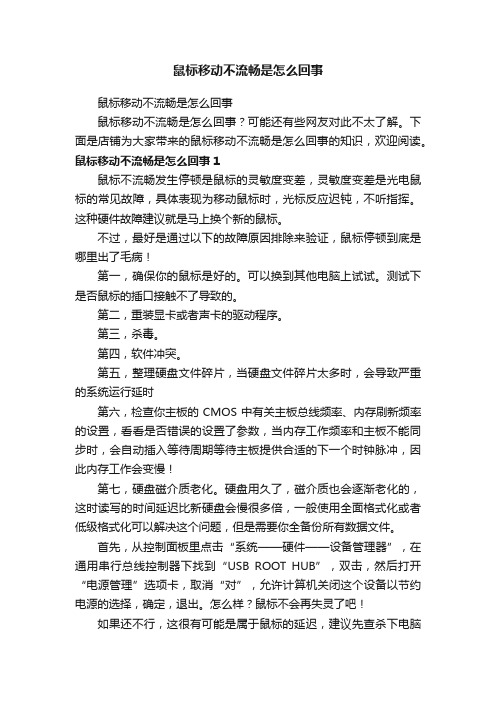
鼠标移动不流畅是怎么回事鼠标移动不流畅是怎么回事鼠标移动不流畅是怎么回事?可能还有些网友对此不太了解。
下面是店铺为大家带来的鼠标移动不流畅是怎么回事的知识,欢迎阅读。
鼠标移动不流畅是怎么回事1鼠标不流畅发生停顿是鼠标的灵敏度变差,灵敏度变差是光电鼠标的常见故障,具体表现为移动鼠标时,光标反应迟钝,不听指挥。
这种硬件故障建议就是马上换个新的鼠标。
不过,最好是通过以下的故障原因排除来验证,鼠标停顿到底是哪里出了毛病!第一,确保你的鼠标是好的。
可以换到其他电脑上试试。
测试下是否鼠标的插口接触不了导致的。
第二,重装显卡或者声卡的驱动程序。
第三,杀毒。
第四,软件冲突。
第五,整理硬盘文件碎片,当硬盘文件碎片太多时,会导致严重的系统运行延时第六,检查你主板的CMOS中有关主板总线频率、内存刷新频率的设置,看看是否错误的设置了参数,当内存工作频率和主板不能同步时,会自动插入等待周期等待主板提供合适的下一个时钟脉冲,因此内存工作会变慢!第七,硬盘磁介质老化。
硬盘用久了,磁介质也会逐渐老化的,这时读写的时间延迟比新硬盘会慢很多倍,一般使用全面格式化或者低级格式化可以解决这个问题,但是需要你全备份所有数据文件。
首先,从控制面板里点击“系统——硬件——设备管理器”,在通用串行总线控制器下找到“USB ROOT HUB”,双击,然后打开“电源管理”选项卡,取消“对”,允许计算机关闭这个设备以节约电源的选择,确定,退出。
怎么样?鼠标不会再失灵了吧!如果还不行,这很有可能是属于鼠标的延迟,建议先查杀下电脑病毒,鼠标慢说明系统速度慢,或者你被别人控制了,你发现鼠标延迟的.时候打开任务管理器看下CPU的占用量,如果非常大的话,就是系统有问题或者被控制了,如果CPU占用量正常的可能就是你的鼠标硬件问题了!鼠标移动不流畅是怎么回事2首先点击开始-控制面板,先打开控制面板在里面找到“鼠标”,单击打开点击鼠标指针,在移动那一项中,可以看到有一段可以拖拉的,向左是放慢鼠标移动速度,向右是加快移动速度,根据自己的习惯去调整大家可以先调整好了之后点击应用,不要点确定,然后看速度是否适合自己,不适合再继续调整,然后再点应用,直到合适自己后,点击应用后就可以关掉了,如果你是调整了直接点击确定的'话,如果不适合自己就要重新点开“鼠标属性”,所以建议点应用比较方便鼠标移动不流畅是怎么回事31、出现这种情况,有可能是鼠标坏了。
如何解决鼠标指针移动时出现停顿卡

如何解决鼠标指针移动时出现停顿卡解决鼠标指针移动时出现停顿卡方法通常,鼠标发生停顿是鼠标的灵敏度变差,灵敏度变差是光电鼠标的常见故障,具体表现为移动鼠标时,光标反应迟钝,不听指挥。
这种硬件故障建议就是马上换个新的鼠标。
不过,最好是通过以下的故障原因排除来验证,鼠标停顿到底是哪里出了毛病。
第一,确保你的鼠标是好的。
可以换到其他电脑上试试。
测试下是否鼠标的插口接触不了导致的。
第二,重装显卡或者声卡的驱动程序。
第三,杀毒。
第四,软件冲突。
第五,整理硬盘文件碎片,当硬盘文件碎片太多时,会导致严重的系统运行延时。
第六,检查你主板的CMOS中有关主板总线频率、内存刷新频率的设置,看看是否错误的设置了参数,当内存工作频率和主板不能同步时,会自动插入等待周期等待主板提供合适的下一个时钟脉冲,因此内存工作会变慢!第七,硬盘磁介质老化。
硬盘用久了,磁介质也会逐渐老化的,这时读写的时间延迟比新硬盘会慢很多倍,一般使用全面格式化或者低级格式化可以解决这个问题,但是需要你全备份所有数据文件。
首先,从控制面板里点击“系统——硬件——设备管理器”,在通用串行总线控制器下找到“USB ROOT HUB”,双击,然后打开“电源管理”选项卡,取消“对”,允许计算机关闭这个设备以节约电源的选择,确定,退出。
怎么样?鼠标不会再失灵了吧!如果还不行,这很有可能是属于鼠标的延迟,建议先查杀下电脑病毒,鼠标慢说明系统速度慢或者你被别人控制了,你发现鼠标延迟的时候打开任务管理器看下CPU的占用量,如果非常大的话,就是系统有问题或者被控制了,如果CPU占用量正常的可能就是你的鼠标硬件问题了。
感谢您的阅读,祝您生活愉快。
- 1、下载文档前请自行甄别文档内容的完整性,平台不提供额外的编辑、内容补充、找答案等附加服务。
- 2、"仅部分预览"的文档,不可在线预览部分如存在完整性等问题,可反馈申请退款(可完整预览的文档不适用该条件!)。
- 3、如文档侵犯您的权益,请联系客服反馈,我们会尽快为您处理(人工客服工作时间:9:00-18:30)。
鼠标经常停顿失灵怎么回事
鼠标经常停顿失灵的原因及解决方法一:
通常,鼠标发生停顿是鼠标的灵敏度变差,灵敏度变差是光电鼠标的常见故障,具体表现为移动鼠标时,光标反应迟钝,不听指挥。
这种硬件故障建议就是马上换个新的鼠标。
不过,最好是通过以下的故障原因排除来验证,鼠标停顿到底是哪里出了毛病!
第一,确保你的鼠标是好的。
可以换到其他电脑上试试。
测试下是否鼠标的插口接触不了导致的。
第二,重装显卡或者声卡的驱动程序。
第三,杀毒。
第四,软件冲突。
第五,整理硬盘文件碎片,当硬盘文件碎片太多时,会导致严重的系统运行延时
第六,检查你主板的cmos中有关主板总线频率、内存刷新频率的设置,看看是否错误的设置了参数,当内存工作频率和主板不能同步时,会自动插入等待周期等待主板提供合适的下一个时钟脉冲,因此内存工作会变慢!
第七,硬盘磁介质老化。
硬盘用久了,磁介质也会逐渐老化的,这时读写的时间延迟比新硬盘会慢很多倍,一般使用全面格式化或者低级格式化可以解决这个问题,但是需要你全备份所有
数据文件。
首先,从控制面板里点击“系统——硬件——设备管理器”,在通用串行总线控制器下找到“usb root hub”,双击,然后打开“电源管理”选项卡,取消“对”,允许计算机关闭这个设备以节约电源的选择,确定,退出。
鼠标经常停顿失灵的原因及解决方法二:
1、出现问题的鼠标一般以usb接口的鼠标居多,原因当然不外乎鼠标自身和usb接口问题了,首先我们来看看是否是接口问题。
电脑的usb接口不止一个,我们可以尝试更换其他的usb接口,如果是接口问题,更换usb接口即可解决问题。
2、不但usb接口有嫌疑,鼠标同样有嫌疑,但是凭我们肉眼是无法判断鼠标是否损坏,但并不是没有方法判断,我们可以更换一个新的鼠标,看看是否会出现同样的问题,如果不会,那么就是原来鼠标的出现问题,维修或者更换就能解决问题。
3、如果更换usb接口还有更换鼠标仍然不能解决问题的话,有可能是usb端口供电不足所致。
我们右击我的电脑,然后选择管理,找到设备管理器,然后展开“通用串行总线控制器”选项,找到usb root hub选项。
4、我们右击它然后选项属性选项,找到电源管理选项,默认的是勾选“允许计算机关闭这个设备以节约电源”这个选项,我们把它去掉,然后对于每一个usb root hub都进行相同的设置即可(因为你不知道那个选项对应那个接口)。
5、以上的各种方法一般都是针对有线的鼠标,除了有线鼠标之外,相信很多用户也在使用无线鼠标,无线鼠标虽然少了一条线,
却多了一个无线接收器,既然多了一个设备,自然会多一个出问题的环节。
6、比起有线,无线存在的最大缺点就在于信号。
如果鼠标距离接收器过远亦或者是无线信号受到干扰的时候都有可能导致鼠标失灵,如果使用的时候经常失灵的话,不妨换个有线的鼠标吧,寻找干扰源这类的工作是不推荐做的,当然也不排除是无线接收器出现故障所致。
7、当然除了以上介绍的原因,还有其他原因可能导致鼠标失灵,例如驱动程序,系统服务,亦或者是主板问题,当然这些都是不常见的原因,发生的几率不是很大。
其次:
1、系统出现了卡顿:一般情况系统出现卡顿,运行内存卡主,伴随着鼠标的不动。
一般来说系统卡顿也有很多的方面,例如散热效果不好,系统配置没有进行更新配置较低,电脑中的垃圾过多,没有及时清理,或者是内存不足硬盘性能低等问题。
2、鼠标连接线接触不良:一般鼠标的接口有usb和ps/2两种,如果鼠标不动,我们检查是否是鼠标接口接触不良,我们来晃动鼠标,如果鼠标偶尔可以移动说明接触不良,如果晃动鼠标线依然不动,则可以换个接口试试或者换个电脑试试。
3、鼠标坏了:要想知道鼠标是否坏了,如果出现鼠标不动这类问题,我们可以进行换个电脑试试。
如果换了电脑,鼠标指针依然不动那么可以断定是鼠标坏了。
4、硬盘驱动问题:驱动破坏和缺失也会造成鼠标不动的问题,如果出现在这种情况,就要卸载原有驱动,重新拔插让电脑自动
识别鼠标并安装驱动。
5、电压不足,电源功率不够稳定。
电压不足的时候,也会出现鼠标不动的问题。
6、电脑中毒。
